
Anleitung: Kodi direkt auf dem Fire TV und Fire TV Stick installieren
Es ist schon eine Weile her, dass wir zuletzt über den Fire TV bzw. den Fire TV Stick von Amazon geschrieben haben. Kein Wunder, ist meinereiner doch seit einiger Zeit nur noch mit Android TV in Form des Nvidia Shield TV unterwegs. Im Rahmen eines Tests habe ich mir aber kürzlich noch einmal den aktuellen Fire TV 2017 mit Alexa an Bord unter die Lupe genommen. Neben der Tatsache, dass mir die aktuelle Version von Fire OS erstaunlich gut gefällt, musste der Kodi-Fan in mir sich dabei natürlich auch checken, wie sich das Mediacenter mittlerweile auf den Amazon-Geräten entwickelt hat. Dabei habe ich auch gleich eine neue Möglichkeit gefunden, Kodi auf dem Fire TV (Stick) zu installieren - und zwar ohne Umweg über den PC!
Für Fire TV Stick oder Fire TV Box 2017
Die schlechte Nachricht: Von Kodi im fehlt in Amazons App Store nach wie vor jede Spur - hier ist das echte Android eindeutig im Vorteil. Macht aber nichts! Kodi rennt auf dem Fire TV Stick ebenso gut, wie auf der teureren Box Daran hat auch Alexa und das neue Fire TV OS nichts geändert. Nur installieren müsst Ihr das Mediacenter selbst.
Das funktioniert immer noch via adbLink vom PC oder Mac aus - eine Zusammenfassung dazu findet Ihr hier. Oder aber, Ihr installiert Kodi direkt auf dem Amazon Fire TV. Wie? Zeigen wir Euch! Wir haben den Test gemacht: Die gezeigten Schritte funktionieren mit dem neuesten Fire TV 2017 ebenso, wie mit dem aktuellen Amazon Fire TV Stick.
1. Installation aus unbekannten Quellen erlauben
Wie gehabt müsst Ihr zunächst die App-Installation aus unbekannten Quellen erlauben. Dazu wechselt Ihr in die Einstellungen und navigiert zum Unterpunkt Gerät - Entwickleroptionen. Hier aktivier Ihr den Punkt Apps unbekannter Herkunft.
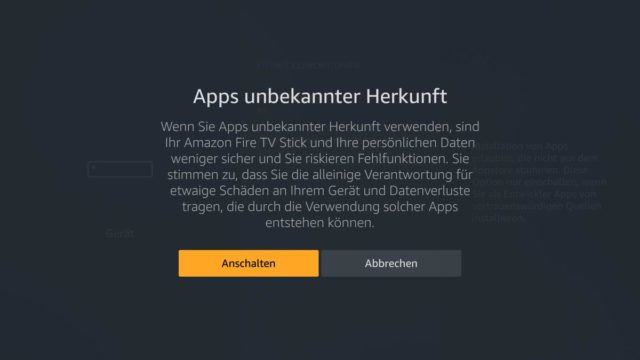
2. Downloader-App installieren
Sucht anschließend im App-Angebot von Amazon nach der App Downloader von AFTHacks. Ihr könnt dazu auch einfach nach Kodi suchen, um die App zu finden. Installiert sie auf Eurem Gerät. Die App beinhaltet unter anderem einen vollwertigen Internet-Browser für das Fire TV. Für uns interessant ist aber vor allem die Möglichkeit, Dateien direkt auf die Box bzw. den Stick zu laden.
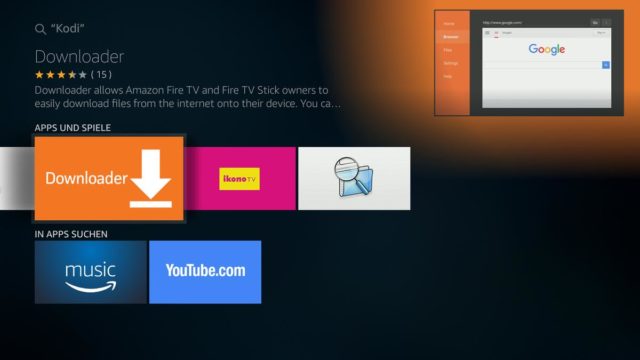
3. Kodi-APK herunterladen
Auf der Startseite von Downloader tragt Ihr in das Feld URL nun die folgende Zeile ein:
https://kodi.tv/download/852
Diese führt Euch jeweils auf die offizielle Downloadseite von Kodi für Android. So ist sichergestellt, dass Ihr keine korrumpierte Version des Mediacenters bekommt. Die Downloader-App öffnet nun ein Browserfenster. Führt den Cursor hier über den Link Release - ARMV7 (32 Bit). Die 32-Bit-Version von Kodi läuft auf allen aktuellen Fire-TV-Geräten von Kodi. Drückt Ihr nun die Auswahltaste auf der Fernbedienung, beginnt direkt der Download der aktuellsten Kodi-Version.
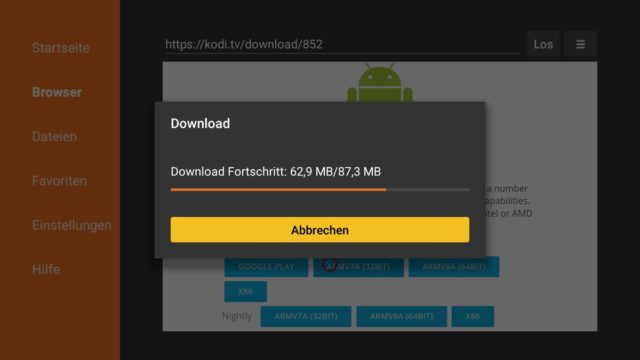
4. Kodi auf dem Fire TV installieren
Sobald der Download von Kodi für Euer Fire-TV fertig ist, öffnet sich direkt der Installationsbildschirm der App. Da Ihr ja in Schritt 1 die Installation erlaubt habt, müsst Ihr nun nur noch auf Installieren klicken und abwarten. Herzlichen Glückwunsch: Ihr könnt Kodi auf Eurem Fire TV nutzen. Bevor das aber reibungslos funktioniert, bedarf es leider noch ein wenig Feintuning.
5. Optional: Heruntergeladene Kodi-APK löschen
Um Platz auf dem internen Speicher Eurer Amazon-Kiste zu sparen, könnt Ihr die heruntergeladene Installationsdatei von Kodi löschen. Downloader bietet Euch die entsprechende Option direkt nach der Installation an. Um später eine heruntergeladene Datei zu löschen, wechselt einfach im Startbereich der App in den Bereich Dateien. Hier findet Ihr alle Files, die Ihr mit Downloader für Fire TV heruntergeladen habt. Markiert diese und drückt die Menü-Taste, um die vom Speicher der Box bzw. des Sticks zu fegen.
6. Kodi auf die Startseite des Fire TV hieven
Zurück auf der Startseite des Fire TV seht Ihr von Kodi... genau gar nichts. Das liegt an der manuellen Installation und lässt sich zum Glück ändern! Wechselt dazu im Menü Meine Apps & Spiele gaaaaaanz rechts zu Alle anzeigen. Hier findet Ihr auch selbstinstallierte Apps. Markiert das Kodi-Icon, drückt die Menü-Taste auf der Fernbedienung und wählt den Menüeintrag Vorderseite. Wenn Ihr nun zurück auf die Startseite wechselt, könnt Ihr Kodi direkt starten.
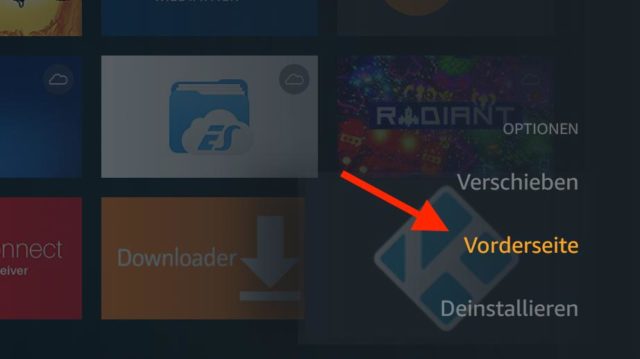
Ab sofort könnt Ihr Kodi nach Belieben einrichten und nutzen. Wie das geht, haben wir Euch in unzähligen Tutos gezeigt. Ein guter Startpunkt ist einmal mehr unsere Kodi-Serie. Noch mehr Tipps und Tricks zu den Streaming-Lösungen aus dem Hause Amazon (unabhängig ob Stick oder Box) findet Ihr wie bereits erwähnt bei unseren Fire-TV-Tutos.
Fire-TV-Hardware bei Amazon ordern und uns unterstützen - die Tutonauten danken Euch 🙂
Hat Euch der Beitrag gefallen? Wollt Ihr Euch was gönnen und uns ohne jegliche Nachteile für Euch etwas Gutes tun? Dann shoppt doch einfach über diesen Link bei Amazon oder unterstützt uns bei Patreon – die Tutonauten sagen danke 🙂


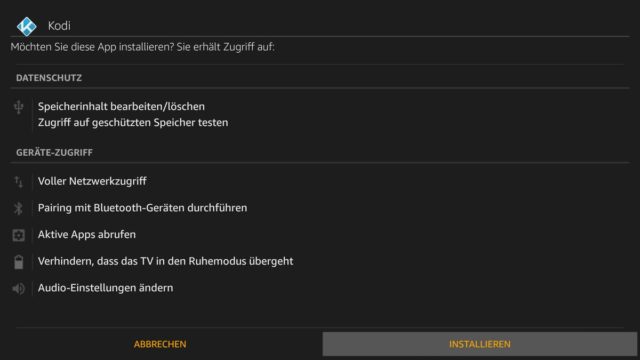
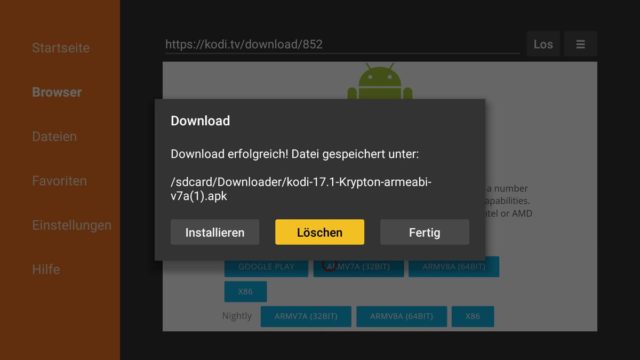





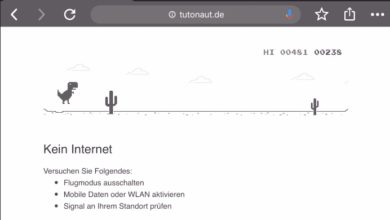
Den Downloader habe ich, aber wie kann ich denn mit der Fernbedienung eine URL eingeben?
Hallo Boris, ich komme genau bis Bild 4 leider sagt er mir dann „App nicht installiert “ kann mir leider keinen Reim draus machen .
Finde im Appstore weder den Downloader noch Kodi. Was läuft falsch?
Gruß
Stefan
Hi Stefan,
Kodi gibt es nicht bei Amazon – das liegt alleine an denen, auf Android-TV-Geräten kann man es immerhin direkt installieren.
Den Downloader müsstest Du aber eigentlich finden – hier der Link in den Amazon-Store. Leider habe ich im Moment kein Fire-TV-Gerät hier, um es zu prüfen :-/
Hallo Boris Hofferbert,
danke für den Bericht / die Anleitung!
Hiernach habe ich Kodi auf meinen Fire TV 2. Generation installiert. Leider startete dieser am Folgetag gar nicht mehr, so dass ich nun versichert bin.
Wissen Sie, ob die Anleitung und die hierin genannte Kodi-Version auch für den Fire TV 2 angewandt werden können?
Danke im Voraus für Ihre kurze Antwort!
Gruß De Roony